【テキスト関連】 文字を装飾したい
Joomlaのエディタエクステンション「JCE Editor」がインストールされている環境を前提に
文字の装飾方法を解説します。
↑が記事編集画面に表示されるエディタのアイコン一覧です。
実際はもっとアイコンの種類があるのですが、使わないものは非表示設定にしています。
文字装飾関連のアイコン
| ◆太字・斜め文字・文字下線の設定ができます。 Wordと同じようにキーボードのショートカットも使えます。 「Ctrl+B = 太字」 「Ctrl+I = 斜め文字」 「Ctrl+U = 文字下線」 解除するときは、もう一度アイコンを選択するか、ショートカットをもう一度押せば解除できます。 |
|
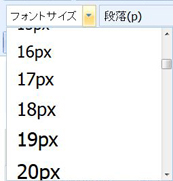 |
◆文字サイズの変更ができます。 選択できる文字サイズの種類はリストをクリックすると表示されますので、 好みのサイズをクリックして選択してください。 |
| ◆テキストの揃え方を指定できます。 両端揃え、右寄せ、中央寄せ、左寄せが指定できます。 |
|
 |
◆文字色の変更ができます。 右側にある▼をクリックすれば、パレットが表示されます。 |
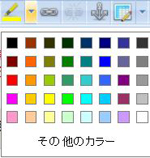 |
◆文字の背景色を設定します。 右側にある▼をクリックすれば、パレットが表示されます。 |
文字装飾の手順
文字を装飾したいときは、対象の文字をマウスで範囲選択してアイコンをクリックするだけです。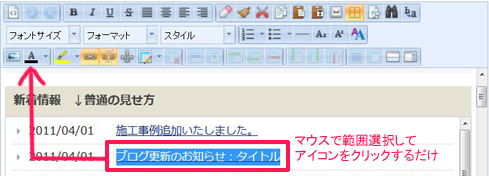
マウスでうまく範囲選択できないときは
キーボードを使って範囲選択することもできます。
装飾したい文字の頭をマウスでクリックし、『Shift』を押しながら、『→』キーを押していけば、
一文字ずつ正確に範囲選択することができます。

